文章目录
建设性意见
- 部署在数据中心、拥有公网 IP 地址的家用网络中,或是使用内网穿透,以便随时随地访问
- 部署在 7 x 24 运行的 Linux 服务器、NAS 网络存储或其它小型化设备上
- 部署在创建有 RAID 阵列的设备上可以避免硬盘损坏带来的严重后果
准备工作
- 安装 Docker
- 注册 Plex 账号
- 安装 Docker 可视化容器管理工具 – Portainer
安装教程
-
创建用于持久化存储 Plex Server 数据的目录(命名规则参考)
mkdir -p '自定义数据目录'/plex/config # Plex 配置文件目录 mkdir -p '自定义数据目录'/plex/transcode # Plex 转码文件目录 mkdir -p '自定义数据目录'/plex/data # Plex 数据文件目录 -
登录 Portainer 管理页面选择
local -
点击左侧
Stacks,在该页面中点击Add stack -
为
Stack命名,修改并复制以下内容到页面上version: '3' services: plex: image: plexinc/pms-docker:latest # latest 安装最新的版本 hostname: PlexServer # 自定义主机名称 restart: always # 设置重启策略 volumes: - "'自定义数据目录'/plex/config:/config" # Plex 配置文件目录 - "'自定义数据目录'/plex/transcode:/transcode" # Plex 转码文件目录 - "'自定义数据目录'/plex/data:/data" # Plex 数据文件目录 - "'视频文件保存目录':/video" ports: - 32400:32400/tcp # Plex 网页访问端口,例如要改为通过 8080 端口访问,就修改为8080:32400 - 3005:3005/tcp # Plex Companion - 8324:8324/tcp # controlling Plex for Roku via Plex Companion - 32469:32469/tcp # access to the Plex DLNA Server - 32468:1900/udp # access to the Plex DLNA Server - 32410:32410/udp # current GDM network discovery - 32412:32412/udp # current GDM network discovery - 32413:32413/udp # current GDM network discovery - 32414:32414/udp # current GDM network discovery # devices: # Share hardware devices with FFmpeg (optional) # - "/dev/dri:/dev/dri" # Intel QSV # - "/dev/nvidia0:/dev/nvidia0" # Nvidia CUDA # - "/dev/nvidiactl:/dev/nvidiactl" # - "/dev/nvidia-modeset:/dev/nvidia-modeset" # - "/dev/nvidia-nvswitchctl:/dev/nvidia-nvswitchctl" # - "/dev/nvidia-uvm:/dev/nvidia-uvm" # - "/dev/nvidia-uvm-tools:/dev/nvidia-uvm-tools" # - "/dev/video11:/dev/video11" # Raspberry V4L2 environment: TZ: Asia/Shanghai # 容器内部时区 PLEX_UID: 0 # 在容器内创建的用户 ID(不懂勿改) PLEX_GID: 0 # 在容器内创建的用户组 ID(不懂勿改) PLEX_CLAIM: claimToken # 真实服务器的声明令牌,您可以通过访问 https://www.plex.tv/claim 获取声明令牌以将您的服务器登录到您的 Plex 帐户 ADVERTISE_IP: hostIPAddress:32400/ # 填写外部访问的固定 IP 或域名,没有的话可以删除此行 -
改动效果
-
点击页面底部
Deploy the stack完成创建
登录
现在安装已完成,您可以通过打开 Web 浏览器并转到以下位置登录到您的 Plex Server 实例:
http://localhost:32400- 如果您不是在本机安装,请不要忘记将
localhost替换为安装设备的实际 IP 地址 - 如果您修改了默认的 HTTP 访问端口,请不要忘记将
32400替换为您自定义的端口
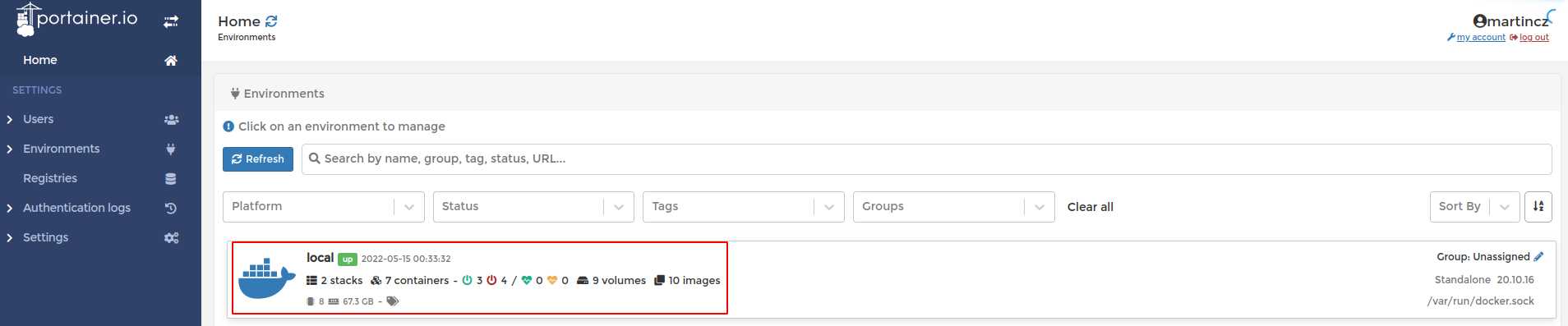



[…] 安装 Docker 版本的 Plex Server 来打造自己的家庭影音中心 赞(0) 转载需标明出处Lee's Blog » Docker安装Plex 分享到 上一篇Plex2022黑色星期五优惠 下一篇自动草稿使用Plex搭建有声书平台自动草稿 […]